
Se basa en mplayer, mencoder, ogmtools, mkvtoolnix, mp4box, oggenc, cojos y FAAC para llevar a cabo sus tareas.
La interfaz gráfica de usuario dispone de un HIG limpieza compatible con la interfaz GNOME 2 y trata de minimizar lo más posible la configuración esotérico.

Características:
Transcodificación de DVD o archivos
Resultados OGM, AVI, MP4 o Matroska
Soporta una gran cantidad de codecs MP3(Vorbis,, PCM, AC3, DTS, AAC, XviD, lavc, X264, Theora)
calcula el bitrate de vídeo para una determinada tamaño de archivo
detecta automáticamente los parámetros de cultivo y factores de ponderación
es compatible con audio y subtítulos múltiples flujos de codificación
Extractos de subtítulos en formato SRT o VobSub
usa los códecs de máxima calidad interruptores
rompe los capítulos contiguos
soportes de audio externas (PCM, MP3, AC3, DTS, AAC, Vorbis) y subtítulos (MicroDVD, SubRip, SRT, Sami, VPlayer, RT, SSA, PJS, MPsub, aqt, JACOsub, VobSub) archivos
proporciona perfiles de codificación personalizable
es extensible a través de plugins
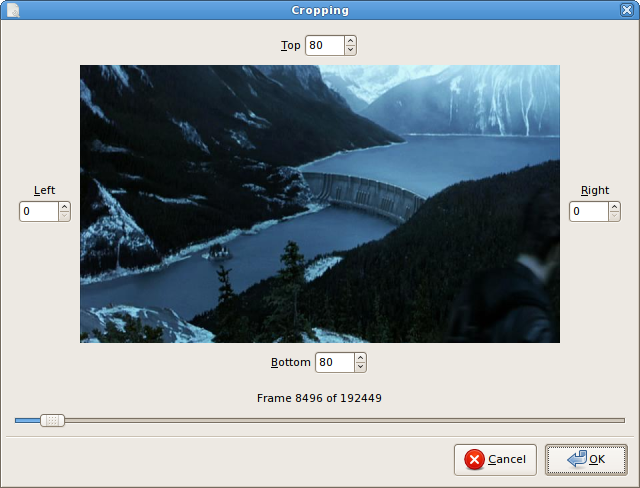
Instalar OGMRip en Ubuntu
Primer descargar paquete getdeb desde aquí . http://archive.getdeb.net/install_deb/getdeb-repository_0.1-1~getdeb1_all.deb
Instale este paquete haciendo doble clic o ejecute el comando siguiente desde la terminal
sudo dpkg -i getdeb-repository_0.1-1~getdeb1_all.deb
o agregar la linea al repositorio
deb http://archive.getdeb.net/ubuntu karmic-getdeb apps
agregue la clave GPG
#wget -q -O- http://archive.getdeb.net/getdeb-archive.key | sudo apt-key add -